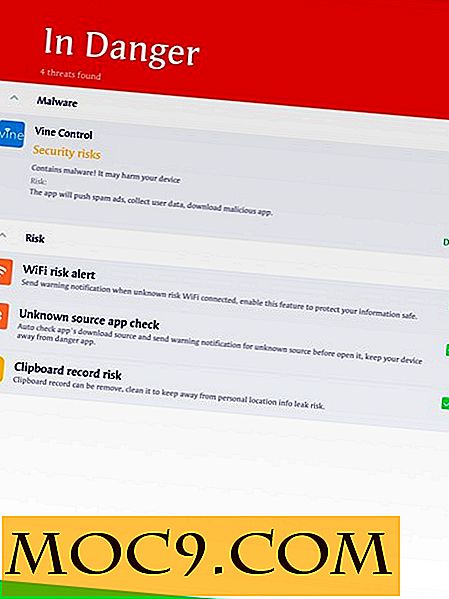अतिरिक्त सॉफ्टवेयर के बिना विंडोज 10 में पीडीएफ के रूप में फ़ाइलें कैसे सहेजें
क्या आप कभी पीडीएफ के रूप में फाइल को सहेजना चाहते थे? विंडोज के पहले पुनरावृत्तियों में यह करने के लिए एक वास्तविक दर्द हो सकता है। आपको ऑनलाइन सेवाओं का उपयोग करने या तीसरे पक्ष के सॉफ्टवेयर डाउनलोड करने का सहारा लेना पड़ा। फिर भी आपको प्रार्थना करना था कि आपके द्वारा उपयोग की जाने वाली सेवा या उपकरण ने अच्छी तरह से काम किया था। अन्यथा आपको या तो खराब रूप से स्वरूपित पीडीएफ के साथ करना होगा या इसके बजाय प्रीमियम सेवा के लिए भुगतान करना होगा!
लंबे समय तक विंडोज ने देशी पीडीएफ समर्थन प्रदान करने से इनकार कर दिया। इसके बजाए, उन्होंने अपना प्रारूप, एक्सपीएस फ़ाइल धक्का दिया। कभी नहीं सुना? एक अच्छा कारण है - हर कोई इसके बजाय पीडीएफ फाइलों का उपयोग करना चाहता था! हालांकि, विंडोज 10 के साथ, माइक्रोसॉफ्ट ने आखिरकार ऑपरेटिंग सिस्टम में पीडीएफ-सेविंग सपोर्ट डाला है। इसका मतलब है कि आपको फ़ाइलों को पीडीएफ में कनवर्ट करने के लिए सॉफ्टवेयर डाउनलोड करना या ऑनलाइन सेवाओं का उपयोग नहीं करना है।
मैं फ़ाइलों को पीडीएफ के रूप में क्यों सहेजना चाहता हूं?

तो, पीडीएफ के रूप में दस्तावेज़ को सहेजने से क्या उपयोग होता है?
सबसे पहले, यह ध्यान रखना महत्वपूर्ण है कि वहां मौजूद प्रत्येक ऑपरेटिंग सिस्टम में पीडीएफ फाइलों को सहेजने और देखने की क्षमता है। यदि आप विंडोज मशीन से दोस्तों या सह-श्रमिकों को एक टेक्स्ट दस्तावेज़ भेजना चाहते हैं, तो इसे एक डॉक्स के रूप में भेजना ओएस एक्स या लिनक्स चलाने वाले लोगों के लिए समस्याग्रस्त साबित हो सकता है। इस बीच, पीडीएफ का उपयोग करने का मतलब है कि हर कोई बिना किसी समस्या के इसे पढ़ सकता है।
इसका मतलब है कि पीडीएफ प्रारूप विभिन्न उपकरणों और मशीनों को भी अनुकूलित कर सकता है। इससे कोई फर्क नहीं पड़ता कि फाइल का प्राप्तकर्ता कंप्यूटर, लैपटॉप, टैबलेट या फोन पर है; इन सभी में पीडीएफ फाइलों को खोलने और पढ़ने की क्षमता है, जो कि अन्य दस्तावेज़ फ़ाइल प्रकारों के लिए कहा जा सकता है।
यदि आप एक वेबसाइट बना रहे हैं और आप लोगों को देखने और डाउनलोड करने के लिए एक दस्तावेज़ अपलोड करना चाहते हैं, तो पीडीएफ जाने का एक शानदार तरीका है। न केवल किसी भी ऑपरेटिंग सिस्टम या डिवाइस से लोग इसे डाउनलोड कर सकते हैं, लेकिन इन दिनों बहुत से वेब ब्राउजर स्वयं ही पीडीएफ खोलेंगे, जिससे आप दस्तावेज़ को डाउनलोड किए बिना भी पढ़ सकते हैं।
यदि आप किसी वेबपृष्ठ को सहेज रहे हैं, या तो समृद्धि या शोध उद्देश्यों के लिए, इसे HTML फ़ाइल के रूप में सहेजना गन्दा हो सकता है। इसे पीडीएफ के रूप में सहेजना, हालांकि, वेबसाइट के सभी तत्वों को शून्य परेशानी के साथ बरकरार रखता है।
इसे कैसे करना है
सबसे पहले, फ़ाइलों को पीडीएफ के रूप में सहेजने के लिए, हमें एक अजीब चक्कर लगाने की जरूरत है। आमतौर पर, जब सॉफ़्टवेयर एक दस्तावेज़ को पीडीएफ फाइल के रूप में सहेजने का मौका देता है, तो यह या तो "सेव एज़" के तहत एक विकल्प होगा या पीडीएफ के रूप में निर्यात करने के लिए पूरी तरह से एक अलग विकल्प होगा। विंडोज 10 में पीडीएफ के रूप में सहेजते समय, हम "निर्यात" सुविधा या यहां तक कि "सेव एज़" सुविधा का उपयोग नहीं करेंगे। हम विंडोज़ की प्रिंटिंग कार्यक्षमता के माध्यम से जा रहे हैं।
हां, यह वही सुविधा है जिसका उपयोग आप प्रिंटर के माध्यम से दस्तावेज़ मुद्रित करने के लिए करते हैं! प्रिंट सुविधा का उपयोग करना असामान्य प्रतीत हो सकता है, लेकिन इसका लाभ है। मुख्य रूप से, यदि आप एक दस्तावेज़ मुद्रित कर सकते हैं, तो आप इसे पीडीएफ के रूप में भी सहेज सकते हैं। इसका मतलब है कि एक प्रिंट फ़ंक्शन वाले सब कुछ को Word दस्तावेज़ों से वेबपृष्ठों तक पीडीएफ के रूप में सहेजा जा सकता है। प्रिंट फीचर के माध्यम से जाकर सॉफ्टवेयर में पीडीएफ कार्यक्षमता की अनुमति मिलती है जो आम तौर पर पीडीएफ का समर्थन नहीं करती है।
पीडीएफ फाइल के रूप में सहेजने के लिए, पहले उस दस्तावेज़ को खोलें जिसे आप कन्वर्ट करना चाहते हैं, फिर उस दस्तावेज़ को प्रिंट करने के लिए एक तरीका खोजें जिसमें दस्तावेज़ है। इस उदाहरण में हम वर्ड का उपयोग करेंगे, इसलिए हम दस्तावेजों को प्रिंट करते समय उसी विधि से गुजरते हैं जिसका उपयोग हम करते हैं।

आपके द्वारा उपयोग किए जा रहे सॉफ़्टवेयर के प्रिंट मेनू में, आप जिस प्रिंटर का उपयोग करना चाहते हैं उसे चुनने में सक्षम होना चाहिए। प्रिंटर का चयन करने के लिए विकल्प पर क्लिक करें।

आप ध्यान दें कि इस सूची में एक प्रविष्टि है जो प्रिंटर नहीं है - "माइक्रोसॉफ्ट प्रिंट पीडीएफ।" इसके नाम के बावजूद, जब आप इसे चुनते हैं तो विंडोज कुछ भी प्रिंट नहीं करेगा। इसके बजाए, यह फ़ाइल को पीडीएफ प्रारूप में सहेज लेगा जो हम यहां करने के लिए कर रहे हैं। आगे बढ़ें और इस प्रिंटर का चयन करें, फिर प्रिंट पर क्लिक करें। हां, भले ही हम फ़ाइल को सहेज रहे हों, हमें इसे पहले "प्रिंट" करना होगा!

प्रिंट पर क्लिक करने से "इस रूप में सहेजें" विंडो खुल जाएगी। पीडीएफ फाइल को सहेजें क्योंकि आप किसी अन्य फाइल को करेंगे।

अब आपके पास उस फ़ाइल का एक पीडीएफ संस्करण होगा जिसे आपने अभी "मुद्रित" किया है जो फ़ाइल के लगभग समान दिखना चाहिए।

पीडीएफ मेड आसान बना दिया
लंबे समय तक विंडोज उपयोगकर्ता केवल तीसरे पक्ष के सॉफ्टवेयर का उपयोग कर पीडीएफ फाइलें बना सकते हैं। शुक्र है, माइक्रोसॉफ्ट ने हाल ही में देशी पीडीएफ समर्थन के लिए कॉल का जवाब दिया है। विंडोज 10 के प्रिंट फ़ंक्शन के माध्यम से, आप दस्तावेज़ों और वेब पृष्ठों को पीडीएफ फाइलों के रूप में छोटी परेशानी के साथ सहेज सकते हैं।
आपके दैनिक जीवन में आपके लिए पीडीएफ कितने महत्वपूर्ण हैं? हमें टिप्पणियों में बताएं!